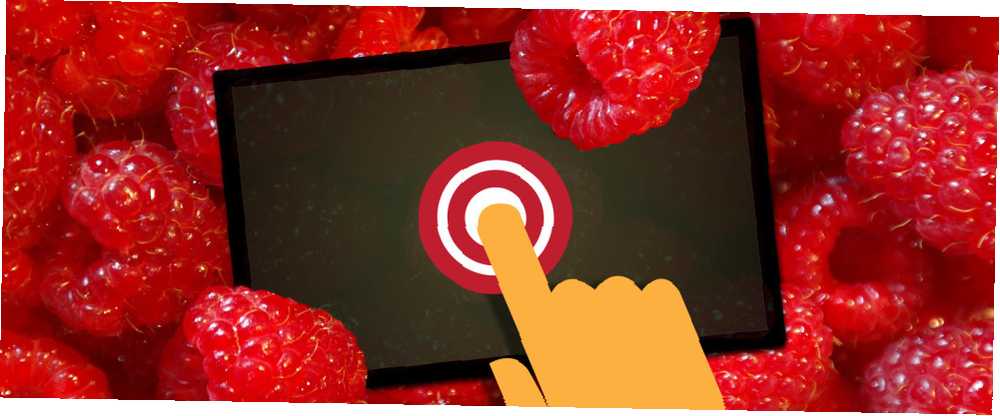
Mark Lucas
0
4154
427
La Raspberry Pi viene con una variedad de complementos útiles, desde casos prácticos y el popular módulo Pi Cam 5 cosas que puedes hacer con el módulo de cámara Raspberry Pi 5 cosas que puedes hacer con el módulo de cámara Raspberry Pi Una de las primeras expansiones que Debe comprar para el Raspberry Pi es el módulo de la cámara. Con un conector dedicado, la cámara se puede utilizar para una variedad de tareas. Vamos a ver. a SOMBREROS, placas de expansión Cinco grandes expansiones de Raspberry Pi que lo hacen aún más útil Cinco grandes expansiones de Raspberry Pi que lo hacen aún más útil Su Raspberry Pi es versátil y a veces increíble, pero ¿está aprovechando todo el poder de esa pequeña caja? ¡Enciende tu Pi con estas 5 expansiones! que se conectan a los pines GPIO de Pi. Pero una pieza del kit que ha demostrado ser particularmente popular es la pantalla táctil Raspberry Pi de 7 pulgadas.
Si bien hay varias pantallas disponibles para el Pi, pocas son tan versátiles y flexibles como este, un producto oficial de Raspberry Pi. Pero si ha pedido uno, es posible que no esté seguro de cómo proceder. ¿Cómo se conecta la pantalla táctil Raspberry Pi a su computadora Raspberry Pi??
¿Qué hay en tu Pi??
Antes de continuar (¡preferiblemente antes de comprar!) Debe echar un vistazo a su dispositivo Raspberry Pi. Si bien es compatible con todos los tableros estándar, tendrá dificultades para configurar la pantalla táctil de Raspberry Pi con un Pi Zero Introducción a Raspberry Pi Zero Introducción a Raspberry Pi Zero Ya sea que haya comprado una revista con una pegada en la parte delantera, o haya encontrado un kit en línea, lo más probable es que ahora seas el orgulloso propietario de una computadora de $ 5: la Raspberry Pi Zero. , ya que el dispositivo no tiene todos los conectores necesarios.
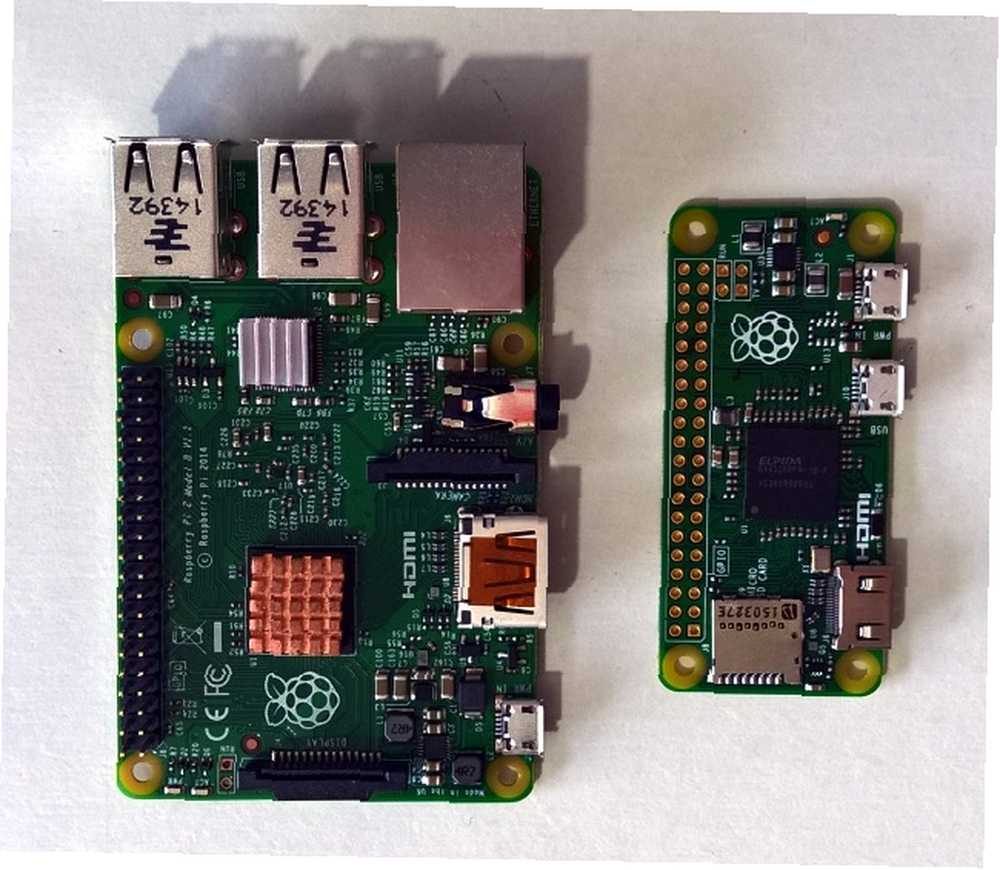
Sin embargo, si tiene un Raspberry Pi Modelo B, B +, 2 o 3 estándar, debería poder usar la pantalla táctil Raspberry Pi con este dispositivo.
Pero ... hay otra advertencia. Solo el diseño revisado de PCB de la Raspberry Pi 2 5 cosas que solo una Raspberry Pi 2 puede hacer 5 cosas que solo una Raspberry Pi 2 puede hacer La última edición de la computadora de tamaño medio es increíble. Tan impresionante, de hecho, que hay 5 cosas que solo puedes hacer en una Raspberry Pi 2. y Raspberry Pi 3 The Raspberry Pi 3: más rápido, mejor, con Wi-Fi y Bluetooth The Raspberry Pi 3: más rápido, mejor, con Wi -Fi y Bluetooth Hoy, la fundación Raspberry Pi anunció el lanzamiento de Raspberry Pi 3. Es la actualización más importante de la popular línea de computadoras de bajo costo hasta el momento. es compatible con los tornillos de montaje en la parte posterior de la pantalla táctil. Esto significa que tendrá que tomar diferentes pasos para conectar de forma segura (o de lo contrario) una placa Pi anterior.
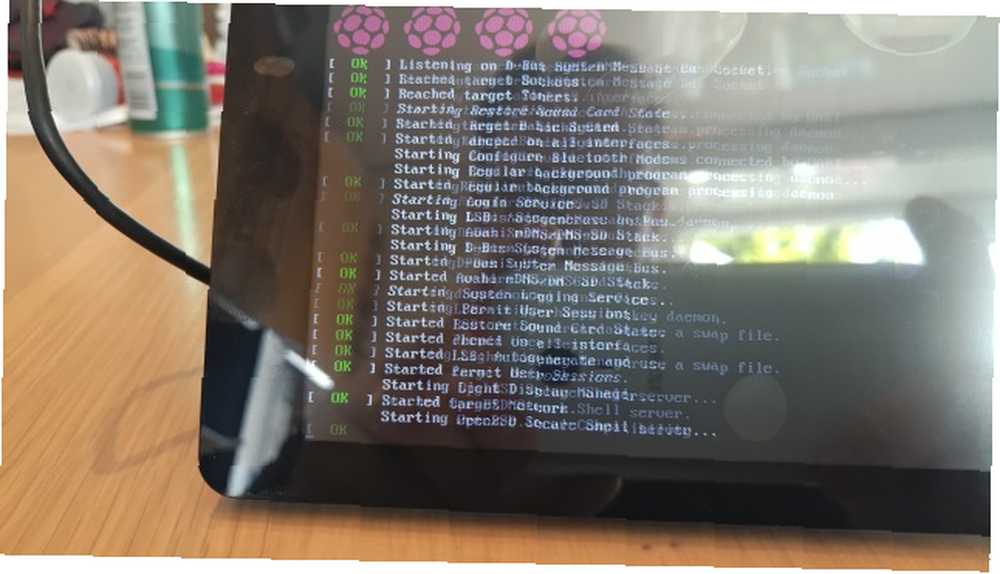
Vamos a continuar ahora para ver cómo conectar la pantalla táctil de 7 pulgadas Raspberry Pi a una placa Raspberry Pi 2 o 3.
Deje la película protectora en su lugar!
Una cosa que no debe hacer hasta que su Pi y su pantalla táctil estén correctamente conectados y conectados es quitar la película protectora que ya viene aplicada a la pantalla. Puede parecer desagradable, pero en esta etapa eso no importa; lo que sí importa es que podrá proteger el nuevo dispositivo de pantalla táctil de cualquier rasguño y muesca que pueda ocurrir durante el proceso de conexión.
Hazte un favor y deja la película protectora en su lugar, solo un poco más!
Actualiza tu Pi
Deberá asegurarse de que su Raspberry Pi esté configurada correctamente para usar la pantalla táctil antes de conectar los dispositivos. Para hacer esto, inicie su Raspberry Pi y en el terminal ingrese los siguientes comandos, esperando que se completen antes de ingresar el siguiente:
sudo apt-get update sudo apt-get upgrade sudo apt-get dist-upgrade sudo apt-get install raspberrypi-ui-mods sudo apt-get install raspberrypi-net-modsEsto asegurará que todos los controladores correctos y las aplicaciones de software de interfaz estén instaladas antes de conectar la pantalla táctil.
Una vez que se instalan estas actualizaciones, podemos ponernos a trabajar. Es hora de sacar tu caja de herramientas!
Conecte la placa de visualización a la pantalla táctil
Antes de conectar el Pi a la pantalla táctil, tome una precaución adicional. Debe dejar la pantalla en su caja, pero boca abajo para que la pantalla táctil descanse sobre el embalaje de espuma, o colocarla boca abajo sobre una toalla sobre la mesa.
A continuación, establezca si la placa de la pantalla está conectada o no al cable plano naranja y a la pantalla. En cuadros más antiguos, tendrá que hacer esto manualmente; la nuestra es una caja más nueva, con estos componentes ya conectados.

El cable plano naranja se conecta en dos lugares en el panel de la pantalla; el extremo angosto se conecta al conector del Panel 1, que tiene una pequeña abrazadera que deberá soltarse antes de insertar la cinta y apretarla nuevamente. La cinta más ancha se conecta al otro lado, al conector etiquetado Panel 2, de la misma manera. Use los cuatro espaciadores para fijar el tablero de la pantalla a la parte posterior de la pantalla y estará listo para continuar..
Conexión de Raspberry Pi a la pantalla táctil
La siguiente etapa es conectar el Pi a la pantalla táctil..

Para ello, primero conecte los cuatro cables a los conectores de 5 V, tierra, SCL y SDA en la placa de la pantalla. Aunque no importa estrictamente, le sugerimos que siga la convención y use rojo para 5v, y negro para Ground.
Luego inserte el cable plano blanco; el extremo que está insertando ahora debe tener el lado azul hacia la pantalla (el otro extremo tendrá la pestaña azul hacia arriba). Asegúrelo en su lugar asegurando el pestillo.

A continuación, coloque su Raspberry Pi encima de las bandas y fíjela con los tornillos. Tenga en cuenta que si compra una pantalla de estilo de marco de fotos para esto, puede encontrar que las cosas son más compactas si monta el Pi con el GPIO debajo. Por ahora, sin embargo, el GPIO debe ser accesible, así que déjelo hacia arriba.

Conecte los cuatro cables de puente al GPIO, haciendo coincidir 5V a 5V, tierra a tierra, etc. Verifique la matriz GPIO para su modelo Raspberry Pi para asegurarse de que tiene los cables conectados correctamente; en una Raspberry Pi 3 los cables se conectarán como se indica arriba.
Como habrás adivinado, estos cables administran la fuente de alimentación desde el Pi a la pantalla, pero también transmiten información táctil a los modelos Pi anteriores: en los modelos más nuevos, la conexión I2C verde y amarilla está integrada en el cable plano, por lo que no t realmente necesitado.
Sin embargo, no tienes que conectarlos así; no podrías colocar un SOMBRERO encima, por ejemplo. Es posible que prefiera usar un divisor en Y de una fuente de alimentación estándar de Raspberry Pi, o utilizar una segunda fuente de alimentación. Si está utilizando una batería portátil para este proyecto, podrá mantener la pantalla y el Pi funcionando desde la misma fuente de alimentación..
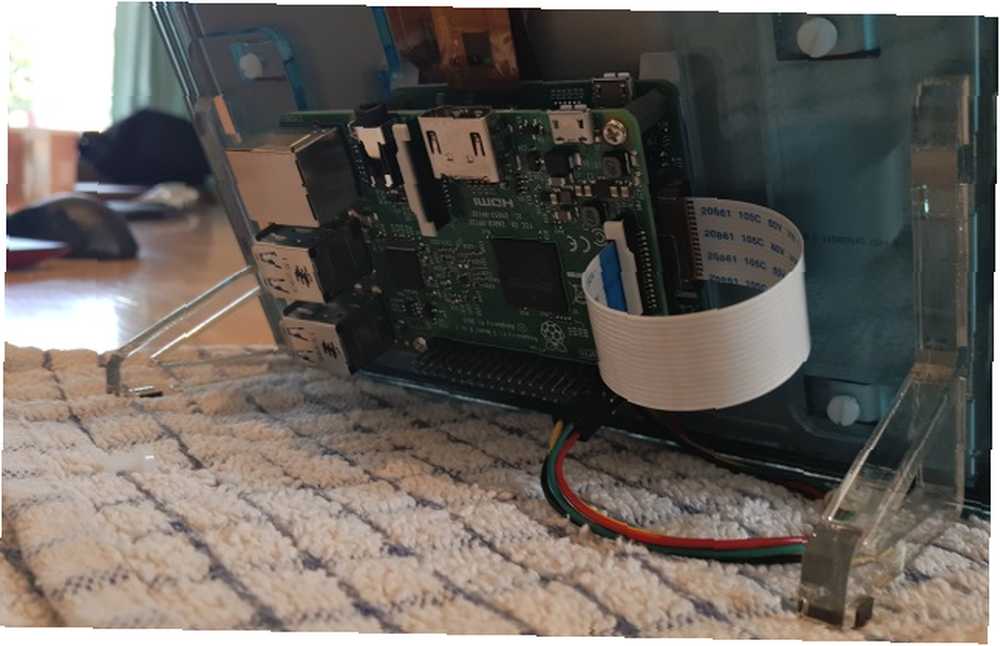
A continuación, conecte el cable plano a la Raspberry Pi, primero desenganche el pestillo y colóquelo en su lugar sin torcerlo. Presione el cierre hacia abajo cuando la cinta esté completamente insertada para asegurarla. Una vez hecho todo esto, es hora de conectar el cable de alimentación a la Pi y arrancar en Raspbian.
Configurar la pantalla táctil
En algunos casos, especialmente si está utilizando la pantalla con un soporte, es posible que desee girar la pantalla para que se mantenga en la orientación correcta. Haga esto sobre SSH usando
sudo nano /boot/config.txtEn la parte superior del archivo, ingrese una nueva línea:
lcd_rotate = 2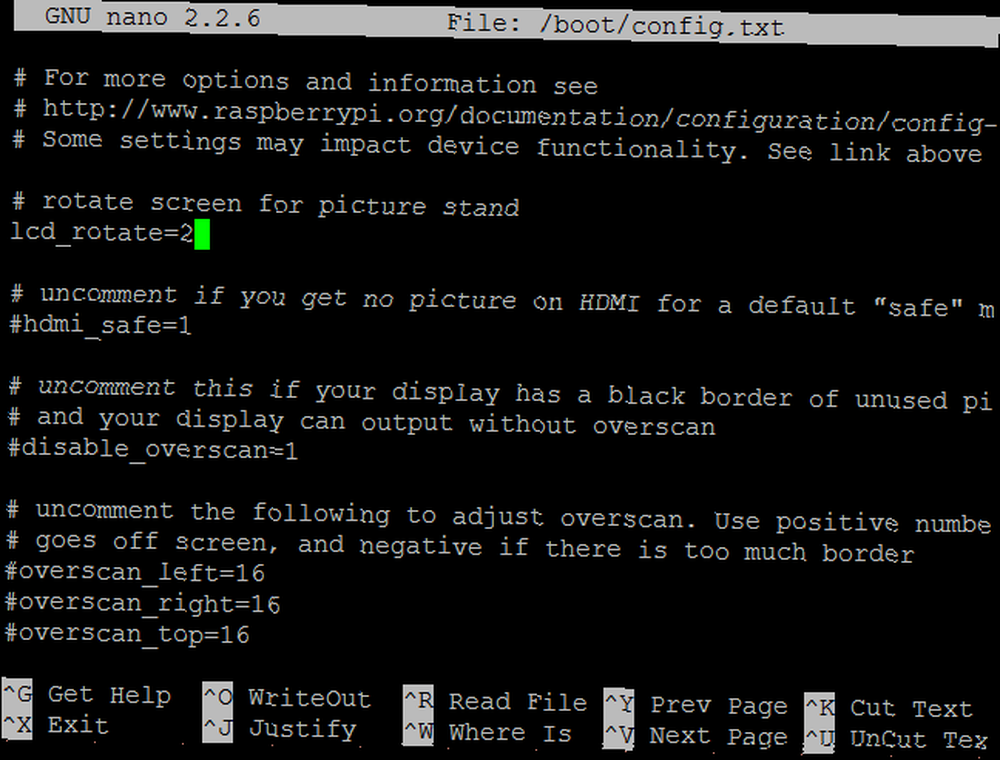
Es una buena idea dejar una nota comentada para saber qué incluye esta (y cualquier) enmienda.
Utilizar Ctrl + X para salir del editor de nano texto, seleccionando Y para aceptar los cambios, entonces Entrar.
Para aplicar el cambio, ingrese
reinicio de sudoUnos momentos después, la orientación debería ser correcta..
Además, si ve el script de arranque pero la pantalla cambia a negro, existe una gran probabilidad de que necesite expandir el sistema de archivos de su Raspberry Pi. Para hacer esto a través de SSH, ingrese
sudo raspi-config... y selecciona la primera opción. Habilitar Expandir sistema de archivos, y luego seleccione Terminar reiniciar.
Su Raspberry Pi, con una pantalla táctil!
Las posibilidades para su Raspberry Pi se multiplicaron nuevamente. Quizás construya una tableta o algún tipo de centro multimedia portátil con OpenElec o Kodi. 3 formas de configurar su Raspberry Pi como servidor de medios. 3 formas de configurar su Raspberry Pi como servidor de medios. ¿Qué aplicación de centro de medios debe instalar? en tu Raspberry Pi? Se ofrecen varias opciones, y ahora le mostraremos las características, ventajas y desventajas de cada una. ; este proyecto también es útil para alertas meteorológicas, despertadores OTT o incluso una computadora con Linux El mejor hardware para construir una computadora con Linux para su automóvil El mejor hardware para construir una computadora con Linux para su automóvil ¿Está planeando construir una computadora? En la mayoría de los casos, Linux es probablemente el lugar para comenzar, y probablemente le costará menos de lo que piensa. Veamos qué dispositivos están disponibles para comenzar. . Debe ser de buen tamaño para un centro de juegos retro Juego retro en Raspberry Pi: comprensión de ROM, RetroPie, Recalbox y más Juego retro en Raspberry Pi: comprensión de ROM, RetroPie, Recalbox y más El Raspberry Pi es ideal para reproducir video clásico juegos. Te mostramos cómo comenzar con los juegos retro en tu Raspberry Pi. , también…
Pero, ¿qué harás con tu pantalla táctil Raspberry Pi? ¿Optó por un modelo de terceros en su lugar? Cuéntanos sobre eso en los comentarios.











